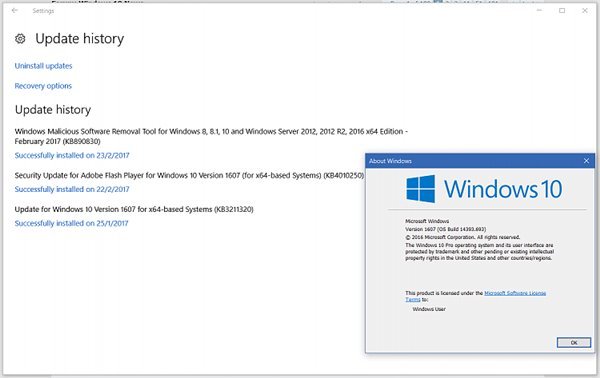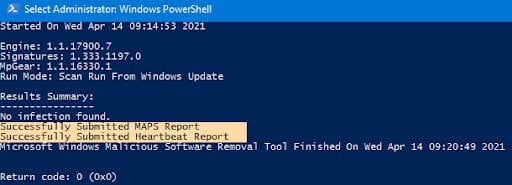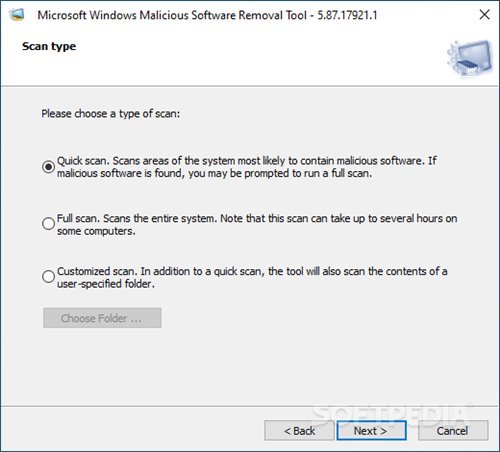Nos, ha már egy ideje használja a Windows 10 rendszert, akkor tudhatja, hogy az operációs rendszer számos izgalmas funkciót kínál. Az egyedi funkciókon kívül a Windows 10 számos biztonsági és adatvédelmi lehetőséget is kínál.
A Windows 10 teljes körű biztonsági csomagot tartalmaz, amelyet Windows Defender néven ismerünk, amely kiváló, de nem nyűgözi le a felhasználókat. Ennek eredményeként a felhasználók prémium biztonsági csomagokra támaszkodnak a rosszindulatú programok elleni védelem érdekében.
A Windows Defenderrel ellentétben a Microsoft egy másik biztonsági eszközt kínál, amely MSRT vagy Malware Removal Tool néven ismert. Tehát ebben a cikkben a Windows Malware Removal Tool-ról fogunk beszélni. Ellenőrizzük.
Mi az a rosszindulatú programeltávolító eszköz?
Oké , Rosszindulatú szoftvereket eltávolító eszköz vagy MSRT Ez egy ingyenes biztonsági eszköz, amelyet a Microsoft biztosít. Ez csak egy újabb biztonsági eszköz, amellyel megvédheti számítógépét a különböző típusú biztonsági fenyegetésektől.
A rosszindulatú programokat eltávolító eszköz már a Windows 10 operációs rendszer része. Ezen kívül az operációs rendszer Az eszköz megfelelő biztonságának biztosítása érdekében rendszeresen futtassa az MSRT segédprogramot .
A Microsoft telepíti az MSRT eszköz legújabb verzióját a Windows Updates szolgáltatáson keresztül. Minden alkalommal, amikor az operációs rendszer letölti az MSRT eszköz legújabb verzióját, automatikusan elvégzi a teljes MSRT vizsgálatot.
Miben különbözik az MSRT a Windows Defendertől?
Bár a két biztonsági eszköz célja, hogy megvédje az eszközt az ismert/ismeretlen fenyegetésektől, mindkettő más-más célt szolgál.
A Windows Defender lehetővé teszi a felhasználók számára a teljes vizsgálat futtatását, miközben Az MSRT automatikusan fut, amikor az operációs rendszer új frissítést telepít .
Az MSRT eszközt már fertőzött rendszeren való futtatásra tervezték. Ez egyszerűen azt jelenti, hogy ha a rendszer veszélybe kerül, akkor a Windows Defender helyett a kártevő-eltávolító eszközt kell futtatnia.
A másik dolog, amit a felhasználóknak meg kell jegyezniük, az az Az MSRT Tool nem rendelkezik valós idejű szkennelési funkciókkal . Ez azt jelenti, hogy nem védi meg számítógépét valós időben a fenyegetésektől. Nem tudja eltávolítani a rendszeren aktívan futó rosszindulatú programokat.
Az MSRT eszköz csak akkor aktív és hasznos, ha teljes vizsgálatot futtat vele. Teljes vizsgálat nélkül az eszköz használhatatlan. Tehát, ha úgy érzi, hogy szüksége van a Microsoft MSRT eszközére, az alábbi szakaszból szerezheti be a letöltési linkeket.
Töltse le a rosszindulatú szoftvereket eltávolító eszközt a Windows rendszerhez
Oké , A Malware Removal Tool észleli és eltávolítja a fenyegetéseket, és tükrözi az e fenyegetések által végrehajtott változtatásokat . Amint azt a bejegyzés elején említettük, a rosszindulatú szoftvereket eltávolító eszközt havonta szállítják a Windows frissítés részeként.
Tehát, ha a Windows 10 frissített verzióját használja, nem kell letöltenie a Windows rosszindulatú szoftvereket eltávolító eszközét. Ha azonban egy ideig nem frissítette a rendszert, letöltheti az önálló eszközt.
Az alábbiakban megosztottuk a Windows Malware Removal Tool (MSRT) legújabb verzióját. Az alább megosztott fájl vírus- és rosszindulatú programoktól mentes, letöltése és használata teljesen biztonságos. Tehát menjünk tovább a letöltési linkekre.
Töltse le az MSRT eszközt Windowshoz (offline telepítő)
Hogyan kell telepíteni és futtatni az MSRT eszközt?
Nos, nagyon könnyű telepíteni és futtatni a Windows Malware Removal Tool eszközt. Először is le kell töltenie a fent megosztott MSRT offline telepítőt.
A letöltés után futtassa a programot a számítógépén, és kövesse a képernyőn megjelenő utasításokat. Telepítéskor kap egy opciót Végezzen el egy gyors, teljes vagy egyedi vizsgálatot . Igényeitől függően ki kell választania a szkennelési módot a szkennelés végrehajtásához.
Alternatív megoldásként követheti Útmutatónk Az MSRT eszköz használata Windows 10 rendszerű számítógépen. A cikk lépésről lépésre ismerteti a Windows rosszindulatú szoftvereket eltávolító eszköz számítógépen történő telepítését és használatát.
Tehát ez az útmutató a Windows rosszindulatú szoftvereket eltávolító eszköz legújabb verziójának letöltéséről szól. Remélhetőleg ez a cikk segített Önnek! Kérjük, ossza meg barátaival is. Ha kétségei vannak ezzel kapcsolatban, tudassa velünk az alábbi megjegyzés rovatban.